Nota:
El acceso a esta página requiere autorización. Puede intentar iniciar sesión o cambiar directorios.
El acceso a esta página requiere autorización. Puede intentar cambiar los directorios.
Nombre de la extensión
Learn Authoring Pack, Visual Studio Code meta extensión se compone de varias sub extensiones. Esta característica se incluye en la extensión Learn Markdown . La extensión Learn Markdown forma parte del paquete de creación de Learn, no es necesario instalarla por separado.
Resumen
Los colaboradores necesitan ayuda para determinar los identificadores de idioma válidos (los lenguajes de desarrollo) que pueden seguir los tres acentos graves (aperturas delimitadas de código) en un archivo Markdown. Desafortunadamente, no existe la validación en tiempo de compilación de los lenguajes de desarrollo. El resultado son representaciones dispares de un solo lenguaje dentro del mismo conjunto de documentos conceptual.
Considere C# como ejemplo. Loa colaboradores han usado c#, C#, cs, csharp, etc. como representaciones del lenguaje de desarrollo del lenguaje. ¿Cuál de las representaciones anteriores es correcta?
La característica de finalización del lenguaje de desarrollo disipa la confusión mostrando una lista de los lenguajes de desarrollo conocidos. Al seleccionar un nombre de lenguaje de desarrollo de IntelliSense:
- La delimitación de código está cerrada.
- El símbolo de intercalación se coloca en la delimitación de código.
Preferencias
No se puede deshabilitar esta característica. Las siguientes configuraciones están disponibles:
- Visualización de los idiomas de desarrollo más usados
- Mostrar todos los lenguajes de desarrollo conocidos
Visualización de los idiomas de desarrollo más usados
Solo se usará un subconjunto de los lenguajes de desarrollo válidos en un único conjunto de documentos. Para mejorar la experiencia de usuario:
En Visual Studio Code, abra el conjunto de documentos en el directorio raíz.
SeleccioneConfiguraciónde preferencias> de archivo> y filtre por la extensión Learn Markdown.
Haga clic en el vínculo Editar en settings.json en la sección Markdown: Lenguajes de Docset.
Agregue la siguiente propiedad
markdown.docsetLanguagesal archivo settings.json:{ "markdown.docsetLanguages": [ ] }Coloque el símbolo de intercalación en la matriz vacía de la propiedad y active IntelliSense (a través de Ctrl + espacio). Aparece una lista de nombres de los lenguajes de desarrollo conocidos.
Agregue nombres de los lenguajes de desarrollo a la matriz hasta que esté satisfecho con la lista. Por ejemplo, en la siguiente lista se muestran cuatro nombres de lenguaje de desarrollo al usuario después de escribir tres tics:
{ "markdown.docsetLanguages": [ ".NET Core CLI", "C#", "Markdown", "YAML" ] }Guarde los cambios en el archivo settings.json.
Advertencia
Una matriz de markdown.docsetLanguages vacía hace que se muestren todos los lenguajes de desarrollo conocidos.
Mostrar todos los lenguajes de desarrollo conocidos
De forma predeterminada, se muestran todos los nombres de los lenguajes de desarrollo conocidos en IntelliSense. Esta configuración invalida la propiedad markdown.docsetLanguages descrita en Visualización de los idiomas de desarrollo más usados.
Para cambiar esta opción de configuración:
- SeleccioneConfiguraciónde preferencias> de archivo> y filtre por la extensión Learn Markdown.
- Alterne la configuración en la sección Markdown: Todos los lenguajes disponibles.
En acción
A continuación se muestra una breve demostración de esta característica.